Иногда приходится в своей работе сталкиваться с тем, что вы не знаете, как же нам указать на нужный камень (на скинутых непронумерованных фотографиях с камнями для выбора), если смотрите не на телефоне, а на ПК или ноутбуке. Вот как раз здесь и приходит на помощь очень простая в использовании программа Paint.
_________________________________________________
Этот мастер-класс мы решили сделать для наших любимых и дорогих клиентов, кто совершенно не знаком с программой PAINT, которая находится в каждом компьютере на котором установлена система Windows.
Если этот МК будет полезен еще кому-то, только будем очень рады!
Предположим, что вы уже сохранили у себя на компьютере интересующую фотографию.
1. находим программу Paint на своем компьютере: нажимаем на ПУСК - в меню находим ВСЕ ПРОГРАММЫ и нажимаем:
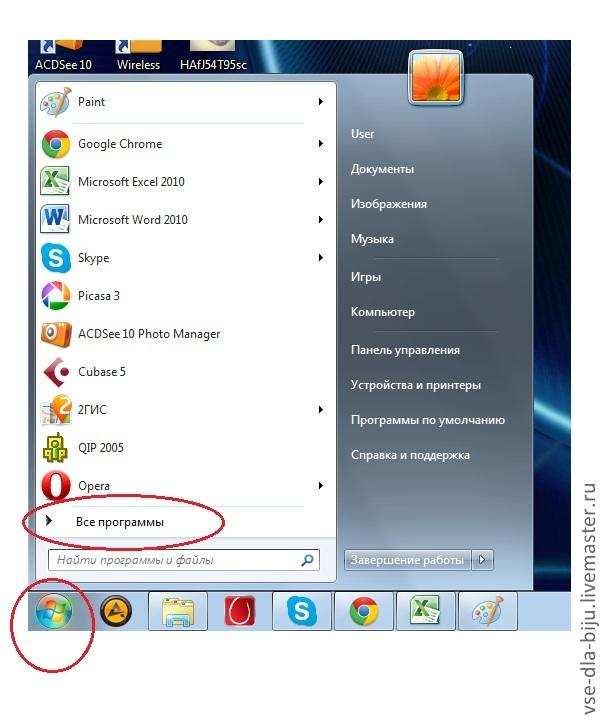
2. во ВСЕХ ПРОГРАММАХ находим СТАНДАРТНЫЕ и нажимаем:
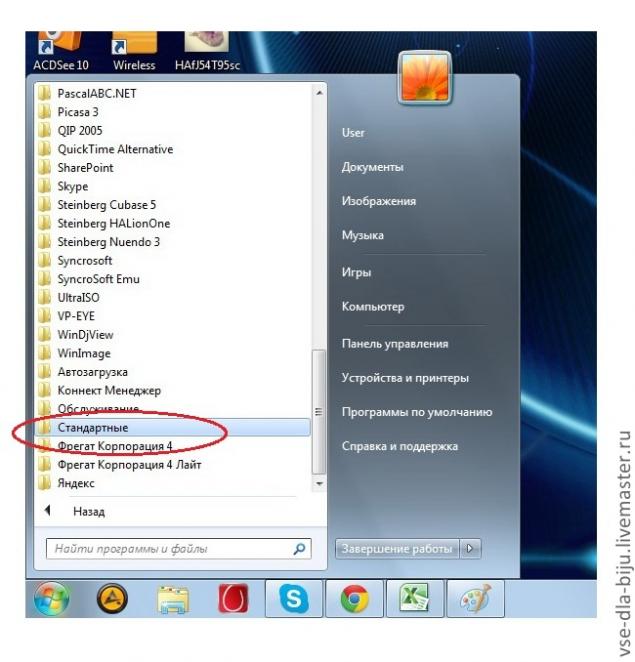
3. в СТАНДАРТНЫХ находим PAINT и кликаем:
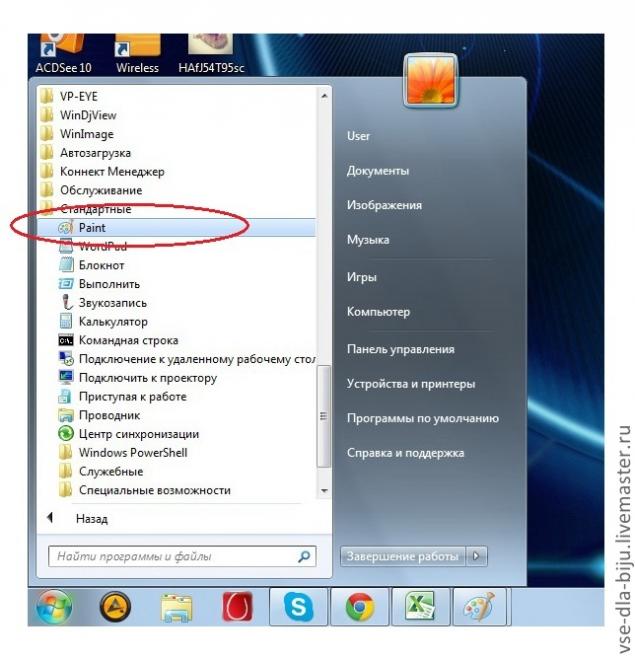
4. Откроется окно с программой:
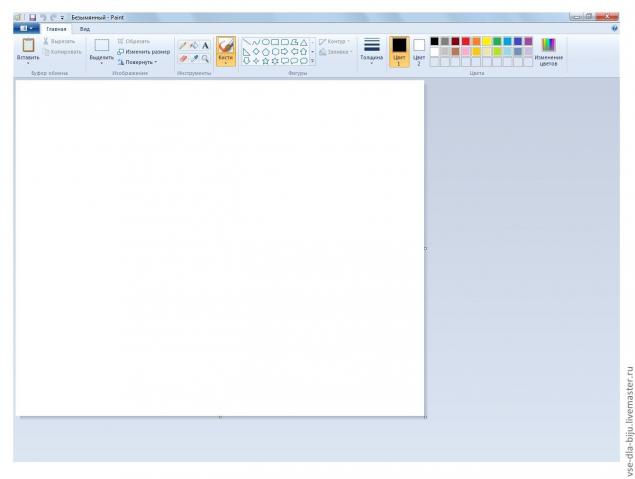
5. Вставляем сохраненную фотографию через меню ВСТАВИТЬ - ВСТАВИТЬ из:
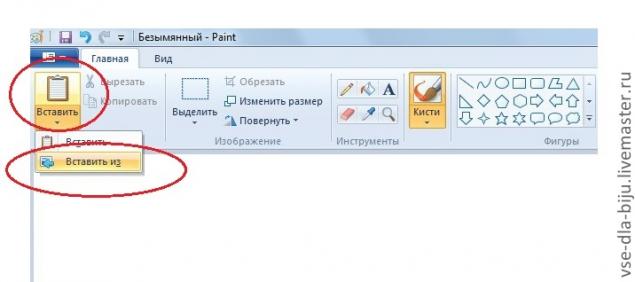
6. Чтобы обвести фрагмент сверху на панели быстрого доступа находим значки с фигурами и выбираем ту, которая нужна. В данном случае это овал. Нажимаем на него:

7. Теперь мышкой на поле фотографии кликаем и удерживая левую клавишу обводим интересующий нас фрагмент.
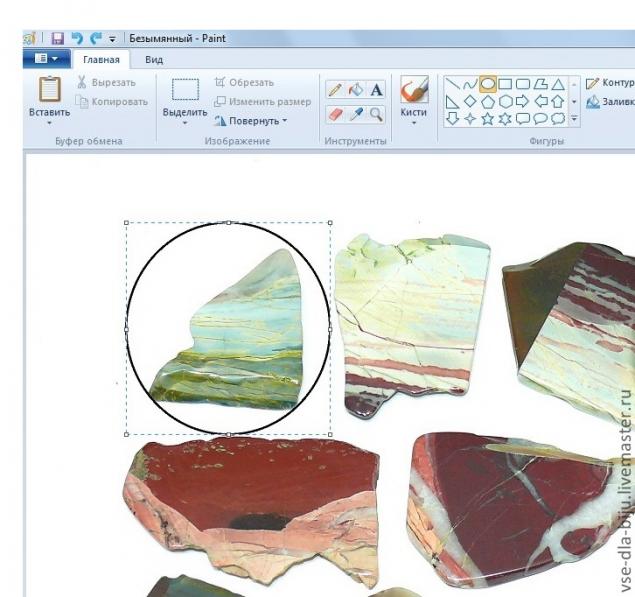
8.Толщину и цвет линии можно менять в зависимости от желания. На панели быстрого доступа находите ТОЛЩИНУ линии или ЦВЕТ и выбираете:
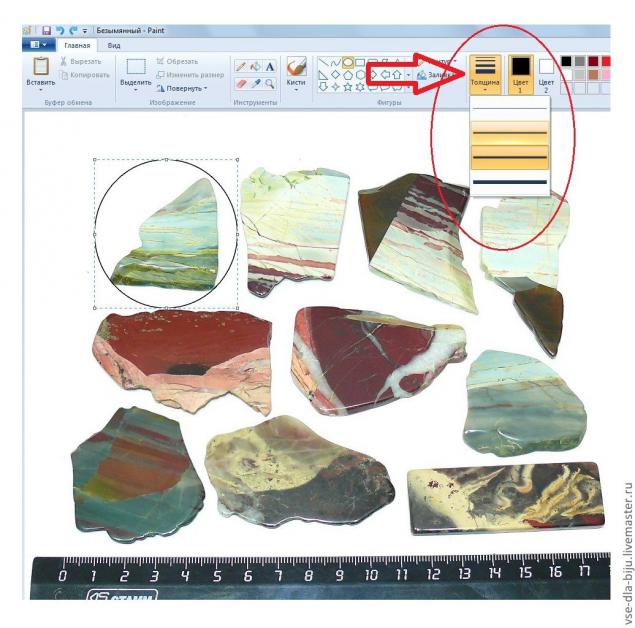
9. Обводите таким образом столько фрагментов, сколько вам нужно:
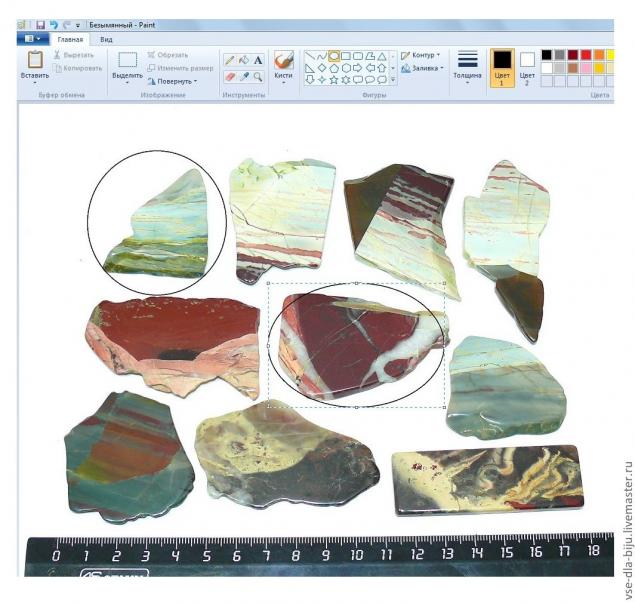
10. Сохраняете фотографию у себя на компьютере в формате JPEG:
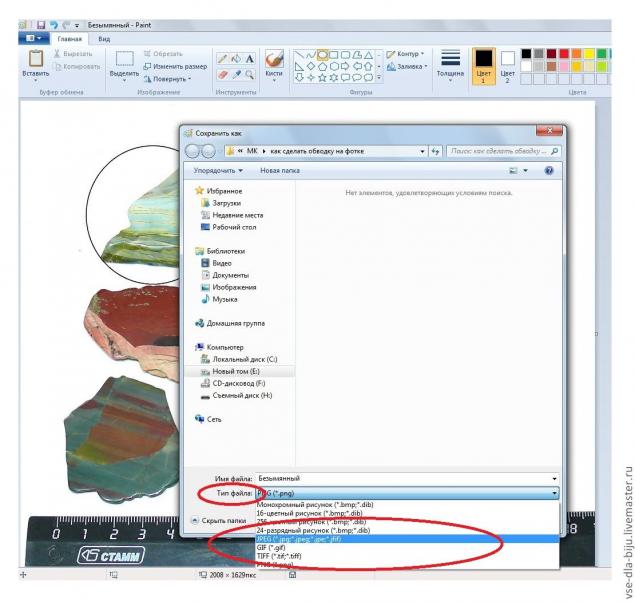
Счастливые и довольные отправляете фотографию нам на электронную почту!
Надеемся, что этот МК сделали доступным и понятным, а главное полезным! 
Всегда ждем вас у себя в гостях,
с уважением,
команда интернет-магазина vsedlabiju.ru
